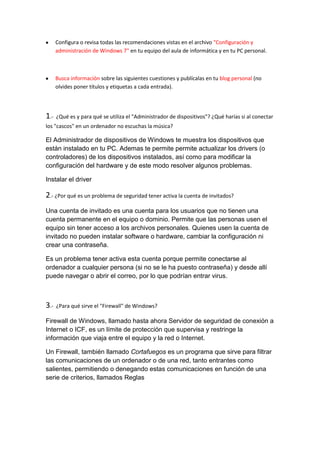
Investigación windows
- 1. Configura o revisa todas las recomendaciones vistas en el archivo "Configuración y administración de Windows 7" en tu equipo del aula de informática y en tu PC personal. Busca información sobre las siguientes cuestiones y publícalas en tu blog personal (no olvides poner títulos y etiquetas a cada entrada). 1.- ¿Qué es y para qué se utiliza el "Administrador de dispositivos"? ¿Qué harías si al conectar los "cascos" en un ordenador no escuchas la música? El Administrador de dispositivos de Windows te muestra los dispositivos que están instalado en tu PC. Ademas te permite permite actualizar los drivers (o controladores) de los dispositivos instalados, así como para modificar la configuración del hardware y de este modo resolver algunos problemas. Instalar el driver 2.- ¿Por qué es un problema de seguridad tener activa la cuenta de invitados? Una cuenta de invitado es una cuenta para los usuarios que no tienen una cuenta permanente en el equipo o dominio. Permite que las personas usen el equipo sin tener acceso a los archivos personales. Quienes usen la cuenta de invitado no pueden instalar software o hardware, cambiar la configuración ni crear una contraseña. Es un problema tener activa esta cuenta porque permite conectarse al ordenador a cualquier persona (si no se le ha puesto contraseña) y desde allí puede navegar o abrir el correo, por lo que podrían entrar virus. 3.- ¿Para qué sirve el "Firewall" de Windows? Firewall de Windows, llamado hasta ahora Servidor de seguridad de conexión a Internet o ICF, es un límite de protección que supervisa y restringe la información que viaja entre el equipo y la red o Internet. Un Firewall, también llamado Cortafuegos es un programa que sirve para filtrar las comunicaciones de un ordenador o de una red, tanto entrantes como salientes, permitiendo o denegando estas comunicaciones en función de una serie de criterios, llamados Reglas
- 2. 4.- ¿Qué es el "spyware"? El spyware es un software que recopila información de un ordenador y después transmite esta información a una entidad externa sin el conocimiento o el consentimiento del propietario del ordenador. 5.- ¿Qué son los "service packs" que aparecen con frecuencia en las instalaciones importantes de Windows Update? Los programas denominados como Service Pack consisten en un grupo de de machines del highschool, corrigen y mejoran aplicaciones y sistemas operativos. Esta denominación fue popularizada por Microsoft cuando comenzó a empaquetar grupos de parches que actualizaban su sistema operativo Windows Se pueden clasificar en dos tipos: Una en la que cada SP no contiene las actualizaciones anteriores, por lo que debe instalarse el SP anterior antes de instalar el SP siguiente. (Service Pack Incremental, también llamado Lanzamiento de Servicio, ServiceRelease) Y otra más cómoda en la que cada SP contiene el SP anterior, lo que hace mucho más fácil y rápida la actualización. (Service Pack Acumulativo, característico de Microsoft Windows) 6.- A medida que usas tu S.O. e instalas programas, es posible que notes que el S.O. tarda más en arrancar. Esto se debe al elevado número de programas que se ejecutan inmediatamente tras el arranque del S.O.. Es muy importante que después del S.O. se ejecuten todos los programas de seguridad pero para el resto de programas puede no ser prioritaria su ejecución. Todos los programas ejecutados consumen recursos de la CPU, etc. Averigua qué podemos hacer para inhabilitar el arranque de los programas instalados por el usuario. (Pista: msconfig) Una de las soluciones podría ser: quitar programas innecesarios del arranque del sistema. En la mayoría de los casos siempre se pueden iniciar más tarde, manualmente, si se necesitan. Una forma clásica de quitar programas del arranque es mirar la carpeta Inicio del menú de mismo nombre. Los accesos directos que allí se encuentren se lanzarán al arrancar el sistema. Borrarlos es muy sencillo: hay que hacer clic derecho y selecciona Eliminar. Pero no todos los programas aparecen ahí. Para el resto, el principal aliado es Msconfig (o Configuración del sistema). Desde el menú Inicio > Ejecutar, hay que escribir Msconfig y presiona Enter. Deshabilita sólo aquello que reconozcas y sepas que no necesitas, o puedas abrir más tarde. Desactivar programas del arranque es tan sencillo como desmarcar sus casillas.
- 3. 7.- ¿Qué es la tecnología "Plug and play" o "PnP" (enchufar y usar) que utilizan los S.O. para conectar los distintos dispositivos (periféricos) hardware al ordenador? ¿Y la "hotplug"? Plug-and-play o PnP (en español "enchufar y usar") es la tecnología o un cualquier avance que permite a un dispositivo informático ser conectado a una computadora sin tener que configurar, mediante jumpers o software específico (no controladores) proporcionado por el fabricante, ni proporcionar parámetros a sus controladores. Para que sea posible, el sistema operativo con el que funciona el ordenador debe tener soporte para dicho dispositivo. No se debe confundir con Hot plug, que es la capacidad de un periférico para ser conectado o desconectado cuando el ordenador está encendido. 8.- ¿Por qué debemos desconectar un dispositivo USB desde el icono "Quitar hardware de forma segura" que aparece en la zona derecha de la barra de tareas? Cuando una memoria USB es desconectada directamente del PC sin pasar por el "quitar hardware", la descarga de energía que sufre es similar a apagar el pc de golpe. Desconectando con seguridad los dispositivos USB estamos alertando al sistema operativo que no vamos a hacer más uso del mismo. Por tanto, éste cortará todas las comunicaciones con ese dispositivo de manera segura y sin implicar riesgos ni daños tanto para el dispositivo como para el propio puerto USB. En resumen, ¿qué tarea cumple "Quitar hardware con seguridad"?: 1. Corta la energía suministrada al dispositivo conectado. 2. Se asegura de que todos los datos se hayan transferido de manera correcta al PC. 9.- Quiero "Desactivar" algunos de los softwares que trae por defecto en S.O. p.ej. los Juegos. ¿Cómo puedo hacerlo? Indica dónde se encuentra esta opción. Ahora bien, si lo que quieres es gestionar los servicios de Windows, es mejor utilizar la consola de Administración. Para ello, en el Menú Inicio > Ejecutar, escribe services.msc. Aquí obtendrás un listado completo de los servicios, con una información mucho más completa. Haciendo clic derecho en cualquiera de ello y eligiendo Propiedades, tendrás la posibilidad de deshabilitarlo por completo (deshabilitado), o evitar que se inicie automáticamente (manual).
- 4. En el arranque del sistema no debes olvidar también las tareas programadas. En el Menú Inicio > Accesorios > Herramientas del sistema encontrarás el acceso al Programador de tareas. El programador de tareas ejecuta acciones cuando se cumple una serie de condiciones. Por ejemplo, todos los miércoles a las 14:00 o al iniciar sesión. En la mayoría de los casos se trata de tareas de mantenimiento o búsqueda de actualizaciones. ¿No te interesa? Entonces haz clic en ella y selecciona Deshabilitar.